展开 Windows 系统对象,并浏览至要还原的 VMware 系统或 Hyper-V 系统。
展开要还原的系统,并选择要还原的数据。
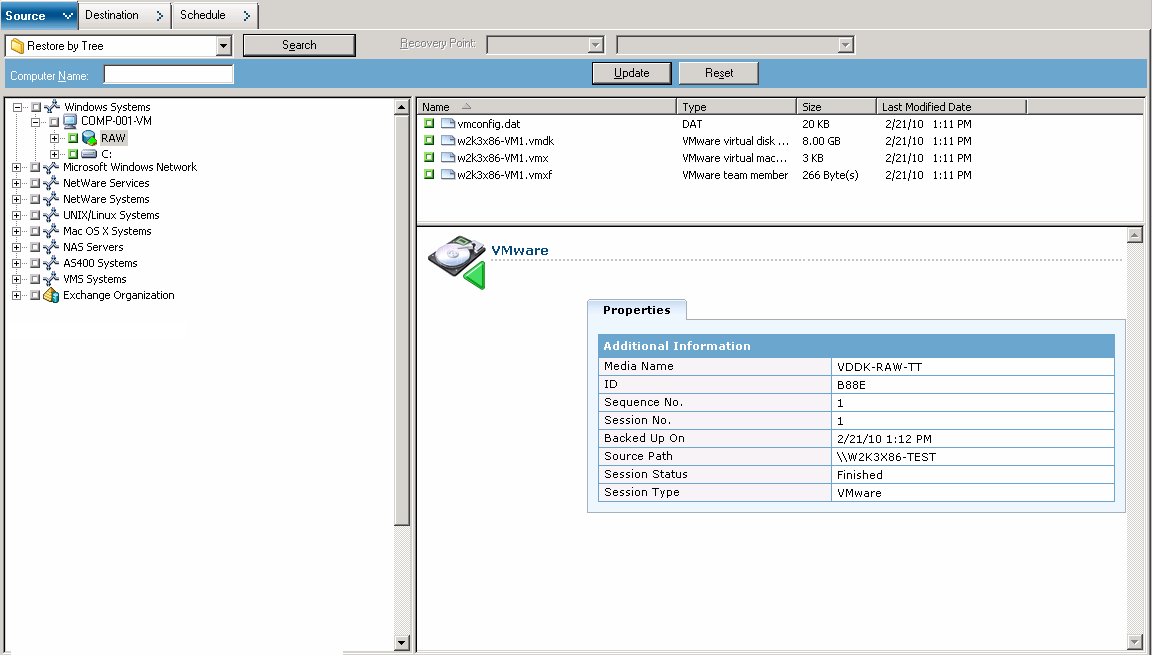
指定要还原数据的位置。
出现“安全和代理信息”对话框。 要提交该作业,必须提供您正在还原数据的系统的登录凭据。
CA ARCserve Backup 将应用您的安全凭据,且此时将打开提交作业对话框。
该作业已提交。
注意:有关提交作业的详细信息,请单击“提交作业”对话框上的“帮助”。 有关查看作业状态和其他作业相关任务的详细信息,请参阅《管理指南》。
使用以下步骤在本地基于磁盘的虚拟机 (VM) 或基于 SAN 的 VM 上执行还原操作。 需要从灾难恢复系统或克隆系统时,将还原原始(完全 VM)数据。 使用与还原任何基于 Windows 的客户端代理文件相同的步骤来还原文件级备份数据。
注意:有关还原数据的详细信息,请参阅《管理指南》。
当还原原始级备份数据时,请注意以下事项:
还原原始(完全 VM)级备份数据
展开 Windows 系统对象,并浏览至要还原的 VMware 系统或 Hyper-V 系统。
展开要还原的系统,并选择要还原的数据。
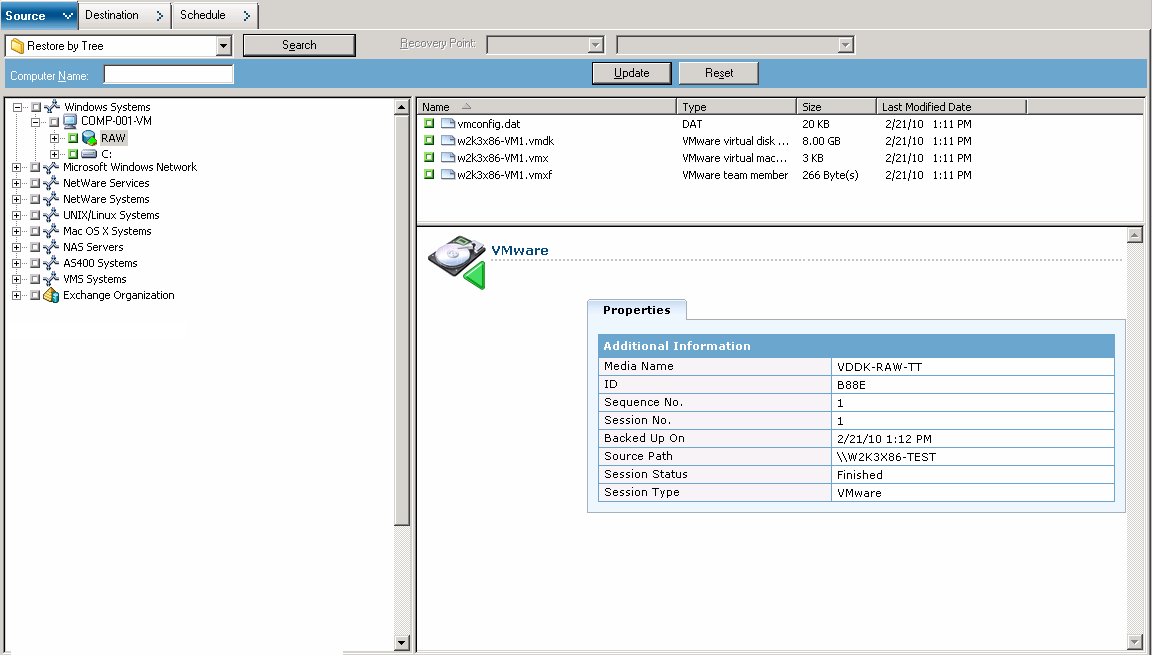
指定要还原数据的位置。
出现“安全和代理信息”对话框。 要提交该作业,必须提供您正在还原数据的系统的登录凭据。
CA ARCserve Backup 将应用您的安全凭据,且此时将打开提交作业对话框。
该作业已提交。
注意:有关提交作业的详细信息,请单击“提交作业”对话框上的“帮助”。 有关查看作业状态和其他作业相关任务的详细信息,请参阅《管理指南》。
| 版权所有 © 2011 CA。 保留所有权利。 | 就该主题发送电子邮件至 CA Technologies |